Instrukcja obsługi Garmin dezlCam LMT-D
Przeczytaj poniżej 📖 instrukcję obsługi w języku polskim dla Garmin dezlCam LMT-D (32 stron) w kategorii nawigator. Ta instrukcja była pomocna dla 7 osób i została oceniona przez 2 użytkowników na średnio 4.5 gwiazdek
Strona 1/32

dēzlCam™
Gebruikershandleiding
Juni 2015 190-01892-35_0A

Alle rechten voorbehouden. Volgens copyrightwetgeving mag deze handleiding niet in zijn geheel of gedeeltelijk worden gekopieerd zonder schriftelijke
toestemming van Garmin. Garmin behoudt zich het recht voor om haar producten te wijzigen of verbeteren en om wijzigingen aan te brengen in de inhoud van
deze handleiding zonder de verplichting te dragen personen of organisaties over dergelijke wijzigingen of verbeteringen te informeren. Ga naar
www.garmin.com voor de nieuwste updates en aanvullende informatie over het gebruik van dit product.
Garmin® en het Garmin logo zijn handelsmerken van Garmin Ltd. of haar dochtermaatschappijen, geregistreerd in de Verenigde Staten en andere landen.
Deze handelsmerken mogen niet worden gebruikt zonder de uitdrukkelijke toestemming van Garmin.
dēzlCam™
, ecoRoute™
, Garmin Express™
, Garmin Real Vision™
, myGarmin™
, myTrends™
, trafficTrends™
, nüMaps Guarantee™
en nüMaps Lifetime™
zijn
handelsmerken van Garmin Ltd. of haar dochtermaatschappijen. Deze handelsmerken mogen niet worden gebruikt zonder de uitdrukkelijke toestemming van
Garmin.
Het woordmerk en de logo's van Bluetooth ® zijn eigendom van Bluetooth SIG, Inc. en voor het gebruik van dit woordmerk of deze logo's door Garmin is een
licentie verkregen. Foursquare ®
is een handelsmerk van Foursquare Labs, Inc. in de Verenigde Staten en andere landen. microSD ™
en het microSDHC logo
zijn handelsmerken van SD-3C, LLC. Windows ®, Windows Vista® en Windows XP® zijn geregistreerde handelsmerken van Microsoft Corporation in de
Verenigde Staten en andere landen. Mac ®
is een handelsmerk van Apple, Inc., geregistreerd in de Verenigde Staten en andere landen. TruckDown ® is het
handelsmerk van TruckDown Info International, Inc. HD Radio ™ en het HD logo zijn handelsmerken van iBiquity Digital Corporation. De HD Radio technologie
is geproduceerd onder licentie van iBiquity Digital Corporation. Amerikaanse en internationale patenten. Overige handelsmerken en merknamen zijn het
eigendom van hun respectieve eigenaars.
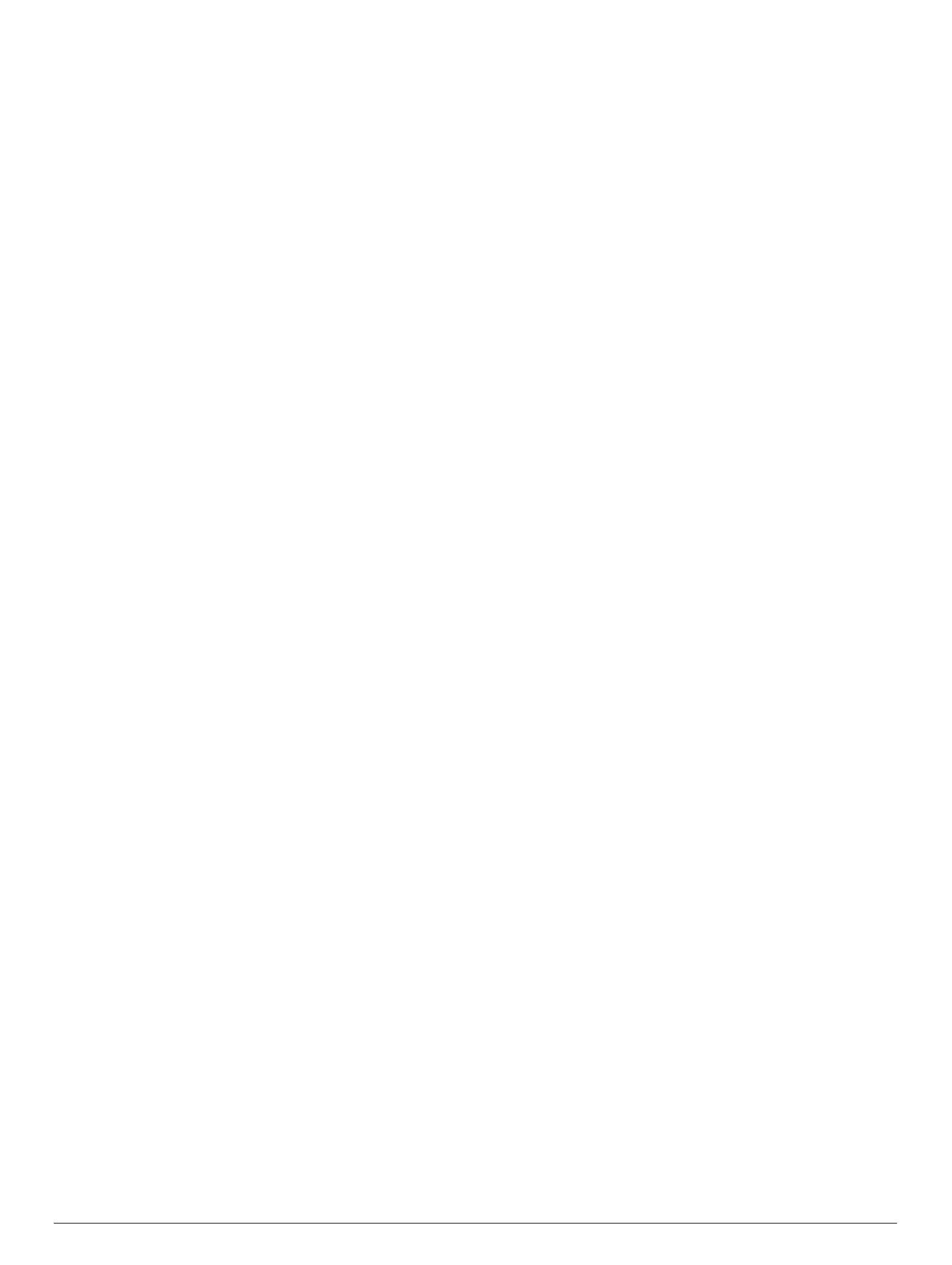
Inhoudsopgave
Aan de slag..................................................................... 1
De geheugenkaart van de dashcam installeren ......................... 1
Het dēzlCam toestel in uw voertuig bevestigen en
aansluiten................................................................................... 1
GPS-signalen ontvangen ............................................................ 1
Statusbalkpictogrammen............................................................ 1
Werken met de knoppen op het scherm..................................... 2
De slaapstand inschakelen en uitschakelen ............................... 2
Het toestel uitschakelen......................................................... 2
Het volume regelen .....................................................................2
Automatisch volume inschakelen........................................... 2
De helderheid van het scherm aanpassen................................. 2
Dashcam......................................................................... 2
De camera richten...................................................................... 2
Video-opnamen maken met de dashcam................................... 2
Een video-opname opslaan ................................................... 2
Een foto maken ...................................................................... 3
Dashcam-opname starten en stoppen ................................... 3
Cameraknoptips..................................................................... 3
Video's en foto's bekijken....................................................... 3
Video's en foto's op uw computer.......................................... 3
Geluidsopname in- of uitschakelen........................................ 3
Een video of foto verwijderen................................................. 3
Voertuigprofielen............................................................ 3
Een voertuigprofiel toevoegen.................................................... 3
Een voertuigprofiel activeren...................................................... 3
Uw trailergegevens wijzigen....................................................... 3
Een voertuigprofiel bewerken ..................................................... 3
Navigeren naar uw bestemming................................... 4
Routes........................................................................................ 4
Een route starten........................................................................ 4
Naar huis navigeren............................................................... 4
Uw route op de kaart.................................................................. 4
Geavanceerde rijbaanassistentie.......................................... 4
Een lijst met afslagen weergeven.......................................... 4
De gehele route op de kaart weergeven ................................ 4
Een locatie aan uw route toevoegen .......................................... 4
Uw route aanpassen................................................................... 5
Een omweg maken..................................................................... 5
De route stoppen ........................................................................ 5
De routeberekeningsmodus wijzigen.......................................... 5
Een route starten op de kaart ..................................................... 5
Meerdere routes vooraf bekijken................................................ 5
Reisplanner................................................................................. 5
Een reis plannen.................................................................... 5
Navigeren aan de hand van een opgeslagen reis ................. 5
De volgorde van tussenstops in een reis optimaliseren ........ 6
Locaties in een reis wijzigen en de volgorde aanpassen ....... 6
Uw actieve route wijzigen en opslaan .................................... 6
Routeopties wijzigen.............................................................. 6
Vertrektijd en verblijfsduur plannen ....................................... 6
Routesuggesties gebruiken........................................................ 6
Vertragingen, tol en bepaalde gebieden vermijden .................... 6
Files op uw route vermijden ................................................... 6
Tolwegen vermijden............................................................... 6
Tolvignetten vermijden........................................................... 6
Punten vermijden op de route................................................ 7
Milieuzones vermijden........................................................... 7
Aangepast vermijden............................................................. 7
Offroad navigeren....................................................................... 7
Locaties zoeken.............................................................. 7
Een locatie zoeken met behulp van de zoekbalk ....................... 7
Het zoekgebied wijzigen............................................................. 8
Nuttige punten ............................................................................ 8
Een locatie zoeken op categorie............................................ 8
Zoeken binnen een categorie................................................ 8
Navigeren naar nuttige punten binnen een locatie ................ 8
Nuttige punten voor vrachtwagens zoeken............................ 8
TruckDown nuttige punten vinden ......................................... 8
Foursquare®.......................................................................... 8
Zoekfuncties............................................................................... 9
Een adres zoeken .................................................................. 9
Een kruispunt zoeken............................................................ 9
Een stad zoeken .................................................................... 9
Een locatie zoeken met behulp van coördinaten ................... 9
Zoeken naar recent gevonden bestemmingen ........................... 9
De lijst met recent gevonden locaties wissen ........................ 9
Uw vorige parkeerplaats vinden................................................. 9
De huidige locatiegegevens weergeven..................................... 9
Nooddiensten en tankstations vinden .................................... 9
Routebeschrijving naar uw huidige locatie ............................ 9
Een snelkoppeling toevoegen .................................................... 9
Een snelkoppeling verwijderen.............................................. 9
Locaties opslaan......................................................................... 9
Een locatie opslaan................................................................9
Uw huidige locatie opslaan .................................................... 9
Een thuislocatie opslaan........................................................ 9
Een opgeslagen locatie bewerken ....................................... 10
Categorieën aan een opgeslagen locatie toewijzen............ 10
Een opgeslagen locatie verwijderen.................................... 10
De kaart gebruiken....................................................... 10
Kaartfuncties............................................................................. 10
Een kaartfunctie weergeven................................................ 10
Kaartfuncties inschakelen.................................................... 10
Verderop................................................................................... 10
Nuttige punten verderop zoeken .......................................... 10
De categorieën verderop aanpassen ................................... 10
Reisinformatie........................................................................... 11
Reisgegevens op de kaart weergeven................................ 11
De pagina met reisinformatie weergeven ............................ 11
Het reislog weergeven......................................................... 11
Reisinformatie herstellen..................................................... 11
Verkeersproblemen op uw route weergeven ............................ 11
Verkeersinformatie op de kaart weergeven ......................... 11
Verkeersproblemen zoeken ................................................. 11
De vrachtwagenkaart weergeven ............................................. 11
Waarschuwings- en gevarensymbolen..................................... 11
Beperkingen......................................................................... 11
Waarschuwingen over de wegomstandigheden .................. 11
Waarschuwingen ................................................................. 12
Flitspaalinformatie.....................................................................12
De kaart aanpassen..................................................................12
De kaartlagen aanpassen .................................................... 12
Het kaartgegevensveld aanpassen ..................................... 12
Het kaartperspectief wijzigen ............................................... 12
Verkeersinformatie....................................................... 12
Verkeerinformatie ontvangen met behulp van een
verkeersinformatie-ontvanger ................................................... 12
Verkeersinformatie ontvangen met behulp van Smartphone
Link........................................................................................... 12
Verkeersinformatie-ontvanger.................................................. 13
De verkeersinformatie-ontvanger plaatsen .......................... 13
Informatie over verkeersabonnementen ................................... 13
Abonnement activeren......................................................... 13
Verkeersabonnementen weergeven .................................... 13
Een abonnement toevoegen ................................................ 13
Verkeersinformatie inschakelen................................................13
Spraakopdrachten........................................................ 13
Inhoudsopgave i
Specyfikacje produktu
| Marka: | Garmin |
| Kategoria: | nawigator |
| Model: | dezlCam LMT-D |
| Kolor produktu: | Black,Red |
| Źródło zasilania: | Kabel. |
| Wysokość produktu: | 37 mm |
| Szerokość produktu: | 74.5 mm |
| Głębokość produktu: | 121 mm |
| Waga produktu: | 150 g |
| Długość kabla: | 1.8 m |
| Rekomendowane użycie: | Uniwersalne |
| Ilość: | 1 |
| Przeznaczenie: | Gaming |
| Układ: | Po prawej stronie |
| Interfejs urządzenia: | USB Typu-A |
| Technologia wykrywania ruchu: | Optyczny |
| Typ przewijania (scroll type): | Koło |
| Liczba przycisków: | 8 |
| Rodzaj przycisków: | Wciskane przyciski |
| Rozdzielczość ruchu: | 4000 DPI |
| Liczba kółek przewijania myszy: | 1 |
| Kierunki przewijania: | Pionowy |
| Kolor powierzchni: | Obraz |
| Oświetlenie: | Tak |
| Rodzaj opakowania: | Pudełko |
| Regulowana rozdzielczość ruchu: | Tak |
| Liczba trybów rodzielczości ruchu: | 6 |
Potrzebujesz pomocy?
Jeśli potrzebujesz pomocy z Garmin dezlCam LMT-D, zadaj pytanie poniżej, a inni użytkownicy Ci odpowiedzą
Instrukcje nawigator Garmin

12 Października 2024

9 Października 2024

9 Października 2024

9 Października 2024

5 Października 2024

30 Września 2024

29 Września 2024

24 Września 2024

22 Września 2024

18 Września 2024
Instrukcje nawigator
- nawigator Sony
- nawigator Motorola
- nawigator Pioneer
- nawigator Honda
- nawigator Philips
- nawigator SilverCrest
- nawigator Acer
- nawigator Audi
- nawigator Sygic
- nawigator Volkswagen
- nawigator Nokia
- nawigator Toyota
- nawigator Mio
- nawigator Kia
- nawigator Asus
- nawigator Medion
- nawigator Boss
- nawigator Lenco
- nawigator Marquant
- nawigator Jensen
- nawigator BMW
- nawigator Mazda
- nawigator Skoda
- nawigator Blaupunkt
- nawigator Chrysler
- nawigator Dual
- nawigator Grundig
- nawigator Kenwood
- nawigator Scosche
- nawigator Alpine
- nawigator MaxCom
- nawigator Zebra
- nawigator Cobra
- nawigator JVC
- nawigator Becker
- nawigator V7
- nawigator Kalkhoff
- nawigator Lowrance
- nawigator Alfa Romeo
- nawigator Zenec
- nawigator Uniden
- nawigator Clarion
- nawigator Thomson
- nawigator Pyle
- nawigator VDO
- nawigator Midland
- nawigator Navitel
- nawigator GoClever
- nawigator Harman Kardon
- nawigator Parrot
- nawigator Polaroid
- nawigator Prestigio
- nawigator Sanyo
- nawigator ModeCom
- nawigator Insignia
- nawigator Navman
- nawigator TomTom
- nawigator Bushnell
- nawigator Hitachi
- nawigator Wahoo Fitness
- nawigator Magellan
- nawigator Simrad
- nawigator Overmax
- nawigator Nav N Go
- nawigator Raymarine
- nawigator Binatone
- nawigator Humminbird
- nawigator Airis
- nawigator Caliber
- nawigator Sylvania
- nawigator Celestron
- nawigator Audiovox
- nawigator Navigon
- nawigator Eagle
- nawigator Conrad
- nawigator Autovision
- nawigator Lanzar
- nawigator Furuno
- nawigator Teasi
- nawigator Kapsys
- nawigator Coyote Systems
- nawigator Danew
- nawigator Rand McNally
- nawigator GolfBuddy
- nawigator Soundstream
- nawigator VDO Dayton
- nawigator Igo
- nawigator Pentagram
- nawigator Route 66
- nawigator Falk
- nawigator Seecode
- nawigator Pharos
- nawigator Viamichelin
- nawigator Xzent
- nawigator CarTrek
- nawigator Whistler
- nawigator Dynavin
- nawigator Cheetah
- nawigator Cydle
- nawigator ESX
- nawigator Lark
- nawigator LXNAV
- nawigator Planet Audio
- nawigator Eclipse
- nawigator Voice Caddie
- nawigator SkyCaddie
- nawigator TELE System
- nawigator IZZO Golf
- nawigator Zoleo
- nawigator Dashmate
- nawigator GlobalSat
Najnowsze instrukcje dla nawigator

12 Marca 2025

16 Lutego 2025

31 Grudnia 2025

29 Grudnia 2024

29 Grudnia 2024

20 Grudnia 2024

14 Grudnia 2024

14 Grudnia 2024

14 Grudnia 2024

14 Grudnia 2024